Анимация бабочки. Урок Фотошоп для новичков.
- 10.02.10, 14:50
- Фотошоп
Я обычно использую готовую картинку, вырезаю бабочку, размещаю на новом слое, зарисовываю дырку на фоне и анимирую, но новичкам советую пользоваться клипартом бабочки. Урок может показаться новичку на первый взгляд сложным, но это не так - быстрее сделать, чем процесс описывать.
Подберите красивый фон, найдите клипарт-бабочку. Новичкам опять-таки советую выбрать вид сверху и под прямым углом. Открываем фон, перетаскиваем на него бабочку. Удобнее всего работать, когда, как я уже писала, вид сверху, под прямым углом. Всегда можно повернуть при помощи Edit -> Transform -> Rotate.
Дублируем слой. Выделяем одно крылышко. Я пользуюсь Magnetic Lasso Tool (

Тоже самое проделываем со вторым крылышком.
Дублируем слой сужаем крылышки еще. Получаем примерно следующее:

Я хочу разместить бабочку под углом, поэтому выделяю слои с бабочками, как описывала выше, иду в меню Edit -> Transfom -> Rotate и поворачиваю - повернутся все три.

Переходим в окно анимации - Window -> Animation. Дублируем кадры. Их будет 4.
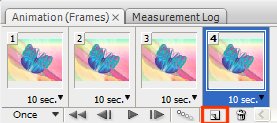
На первом кадре делаем видимыми первый (фон) и второй слой (снизу верх).
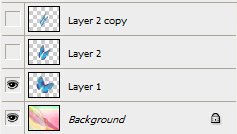
На втором кадре - первый и третий, на третьем - первый и четвертый слой, на четвертом кадре снова первый и третий. Время показа кадра - 0,2. Первого кадра может быть и больше. Сохраняем через Save for Web в формате GIF.


Коментарі
Alyana
112.02.10, 20:46
Mari6737
213.02.10, 15:05Відповідь на 1 від Alyana
Гість: Pavel
311.09.10, 18:05
Mari6737
413.09.10, 11:53Відповідь на 3 від Гість: Pavel